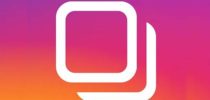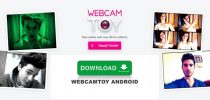AndroidTerbaik.com – Perangkat seluler saat ini berisi banyak informasi penting seperti kontak, pesan, foto, dan kalender. Membuat cadangan ponsel saat ini sangat penting untuk menjaga keamanan data jika ponsel Anda rusak, dicuri, ganti HP atau kehabisan penyimpanan di perangkat. Cara backup data Android sendiri terbilang cukup mudah.
Ada beberapa metode yang bisa dengan mudah Anda lakukan dengan memanfaatkan alat pihak ketiga.
Konten
Cara Backup Data Android atau Membuat File Cadangan
Penasaran bagaimana cara untuk melakukan bakcup data di ponsel? Simak langkah-langkahnya di bawah ini.
Menggunakan Droid Transfer
Droid Transfer memungkinkan Anda untuk melihat semua konten Android melalui komputer. Anda dapat memilih jenis data yang ingin Anda backup ke PC dan lakukan secara nirkabel atau menggunakan koneksi USB.
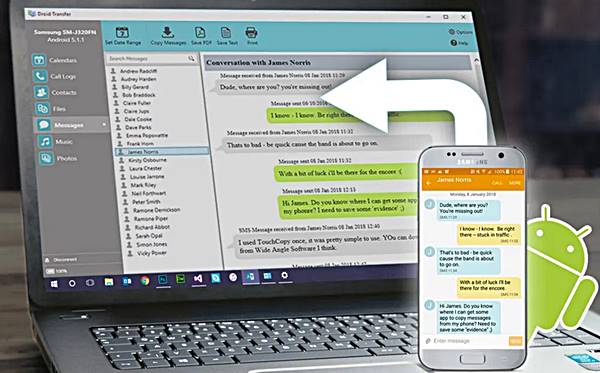
Semua pesan, foto, lagu, dan file lain yang dicadangkan oleh Droid Transfer akan dapat Anda akses di PC untuk dilihat, disalin, atau dicetak.
Sebaliknya, Anda tidak bisa mendapatkan akses ke file yang terdapat dalam cadangan Google kecuali Anda memulihkannya ke perangkat Anda. Berikut cara backup data Android menggunakan Droid Transfer:
- Unduh Droid Transfer pada laptop dan hubungkan perangkat Android Anda.
- Klik file mana yang hendak dibackup. Misal file tersebut adalah foto, maka klik saja “Foto” untuk melihat koleksi gambar yang ada di ponsel Android melalui PC.
- Klik “Ekspor Foto” di Droid Transfer.
- Pilih folder di PC yang ingin Anda backup.
- Folder tersebut kemudian dipindai untuk mencari foto yang ada, dan akan menunjukkan foto ponsel Android Anda yang mana yang belum dicadangkan ke folder Anda.
- Klik “Ekspor” untuk mengekspor semua foto ini ke folder pilihan Anda.
Lihat juga Cara Downgrade Android untuk Pemula.
Cadangkan ke Akun Google
Smartphone Anda pasti sudah terpasang dengan akun Google. Jika sudah terhubung dengan akun Google, maka akan lebih mudah untuk membuat backup data cadangan menggunakan Google, yakni Drive.
Adapun cara untuk mengakses pengaturan cadangan ini mungkin sedikit berbeda tergantung pada perangkat / versi Android yang Anda gunakan. Namun, pada dasarnya cara untuk mencadangkan data ke akun Google adalah :
- Buka menu “Pengaturan” di ponsel Anda.
- Ketuk “Sistem”, lalu “Cadangkan”.
- Ketuk “Cadangkan Sekarang” untuk membuat backup baru di perangkat Anda ke Google Drive.
- Dari layar ini Anda juga dapat mengelola data apa yang sedang dicadangkan saat Anda melakukan pencadangan, serta kapan pencadangan terakhir dibuat.
Cara Backup Data Android dengan Easy Backup & Restore
Easy Backup & Restore adalah aplikasi gratis untuk Android yang membantu mencadangkan konten Android termasuk SMS, MMS, log panggilan, acara kalender, kontak, dan lain-lain. Anda dapat dengan mudah memulihkannya ke komputer. File yang dicadangkan akan berformat arsip zip dan Anda dapat membacanya di komputer atau perangkat lain dengan mudah.
Selain itu, aplikasi hebat ini juga mengelola pencopotan pemasangan, kemampuan untuk mengirim APK ke perangkat lain dan banyak lagi. Meskipun beberapa pengguna mungkin menemui masalah kompatibilitas saat menggunakannya, tetap aplikasi ini patut untuk dicoba.
Berikut adalah cara backup data Android dengan aplikasi Easy Backup & Restore:
- Unduh aplikasi Easy Backup & Restore pada perangkat Android Anda dan kemudian luncurkan.
- Aplikasi akan menampilkan pop up dengan menanyakan apakah Anda ingin membuat cadangan, silakan ketuk “Ya”.
- Pilih konten yang hendak dicadangkan seperti SMS, log panggilan, dan file lainnya yang ingin Anda cadangkan.
- Setelah itu pilih lokasi penyimpanan untuk salinan cadangan.
- Beri nama file cadangan dan ketuk “OK”, dan aplikasi akan mulai mengambil cadangan telepon di Android.
Baca juga Cara Backup Data Android Versi Terbaru Selengkap-lengkapnya.
Mudah sekali bukan cara backup data Android? Gunakan 3 metode di atas jika ingin mengamankan file pada Android Anda. Semoga bermanfaat.